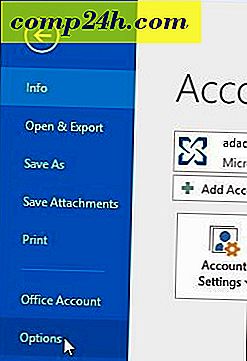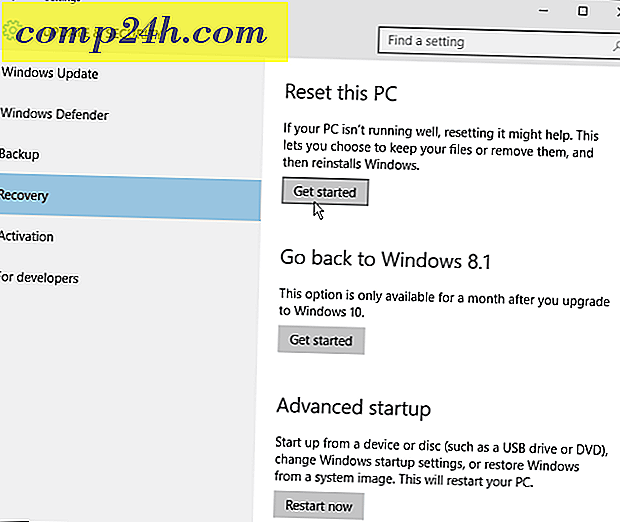Los Microsoft Office op door het te openen in de veilige modus
Als u een Microsoft Windows-gebruiker bent, bent u waarschijnlijk op de hoogte van de optie om op te starten in de Veilige modus om opstartproblemen te verhelpen. Hiermee wordt Windows opgestart met alleen de essentiële bestanden en stuurprogramma's en wordt het gemakkelijker om malware of andere problemen op te lossen.
Maar wist u ook dat er een veilige modus voor Microsoft Office is? Deze functie bestaat al sinds Office 2003 en is handig als u een Office-programma probeert te repareren wanneer een invoegtoepassing of een ander programma hiermee conflicteert en ervoor zorgt dat deze crasht.
Achter de schermen heeft Office al een geautomatiseerde veilige modus die een probleem detecteert wanneer u een Office-programma start en het probleem oplost of isoleert, zodat het met succes kan opstarten. Maar als u nog steeds problemen ondervindt, kunt u Office zelf in de Veilige modus starten.
Microsoft Office veilige modus
De eenvoudigste manier om dit te doen, is door de Ctrl-toets ingedrukt te houden en op de Office-toepassing te klikken die u problemen geeft. Vervolgens wordt het volgende bericht weergegeven: klik op Ja.
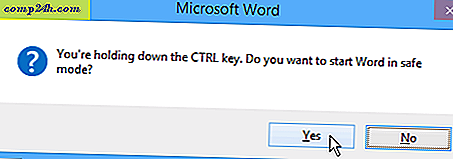
Of als u het bovenstaande verificatiemenu wilt vermijden, kunt u een Office-programma rechtstreeks in de Veilige modus opstarten vanuit het dialoogvenster Uitvoeren en invoeren / veilig . Bijvoorbeeld:
- winword / safe
- Excel / veilig
- Outlook / veilig
- Powerpnt / veilig

Wanneer het programma of document wordt gestart, ziet u dat het wordt uitgevoerd in de veilige modus op de titelbalk en net als bij het opstarten van Windows in de veilige modus, zijn er verschillende opties niet beschikbaar. Er zijn bijvoorbeeld geen aanpassingen aan de werkbalk, AutoCorrectie is niet geladen, sjablonen kunnen niet worden opgeslagen en meer. Dit is bedoeld voor het oplossen van problemen, dus werk niet aan belangrijke documenten in de veilige modus.

Als u nog steeds problemen ondervindt bij het oplossen van uw probleem met Office 2007, 2010 of 2013, leest u ons artikel: Wanneer Microsoft Office breekt, kunt u dit als volgt oplossen.
Of voor een gedetailleerd rapport over wat er met MS Office aan de hand is en help het op te lossen, bekijk dan Microsoft's gratis hulpprogramma: Office Configuration Analyzer Tool.